
Une fois que vous avez créé votre produit, l'étape suivante consiste à le personnaliser pour le rendre attrayant et informatif pour vos clients. La personnalisation varie en fonction du type de produit (fichier numérique, cours ou service).
Explorez et activez les fonctionnalités de base que vous souhaitez inclure. Celles-ci vous permettent de créer une offre limitée, de rediriger les clients après l'achat, d’ajouter une réduction automatique, de masquer le produit sur la boutique etc.
 Pour les produits de type téléchargeable
Pour les produits de type téléchargeable Pour les produits de type service
Pour les produits de type service Pour les produits de type cours
Pour les produits de type coursRédigez une description claire et détaillée qui met en avant les bénéfices de votre produit. Une bonne description répond aux questions des clients potentiels et les incite à acheter.
Téléchargez des images de qualité qui attirent le regard. Ces visuels sont essentiels pour présenter votre produit de manière professionnelle.
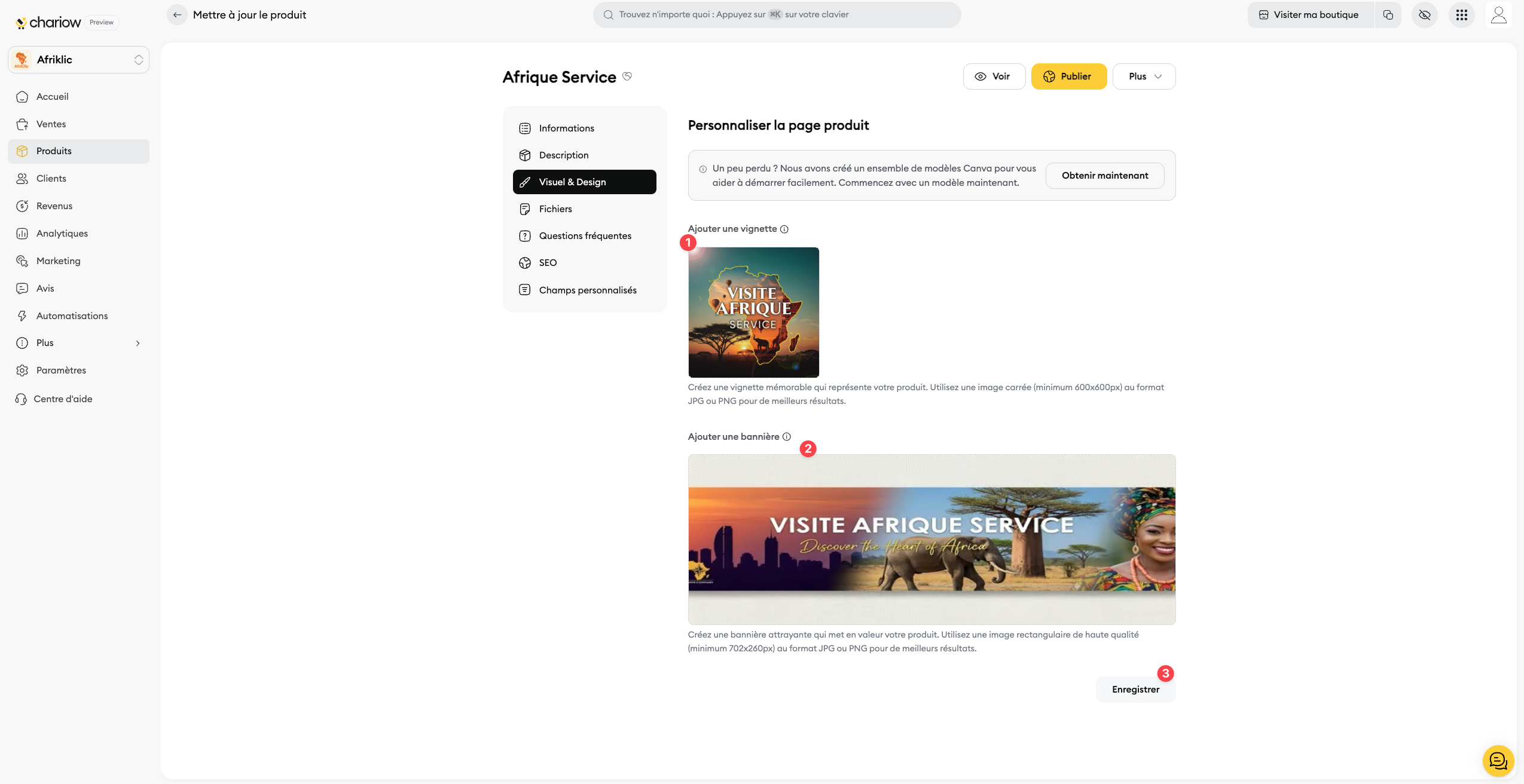
Vignette : Ajoutez une image carrée (minimum 600x600px) au format JPG ou PNG. C'est l'image principale qui apparaît dans les listes de produits.
Bannière : Ajoutez une image rectangulaire de haute qualité (minimum 702x260px) au format JPG ou PNG. La bannière s’affiche en haut de la page de votre produit pour un rendu plus visuel.
 Quelles sont les dimensions de la vignette et de la bannière d'un produit ?
Quelles sont les dimensions de la vignette et de la bannière d'un produit ?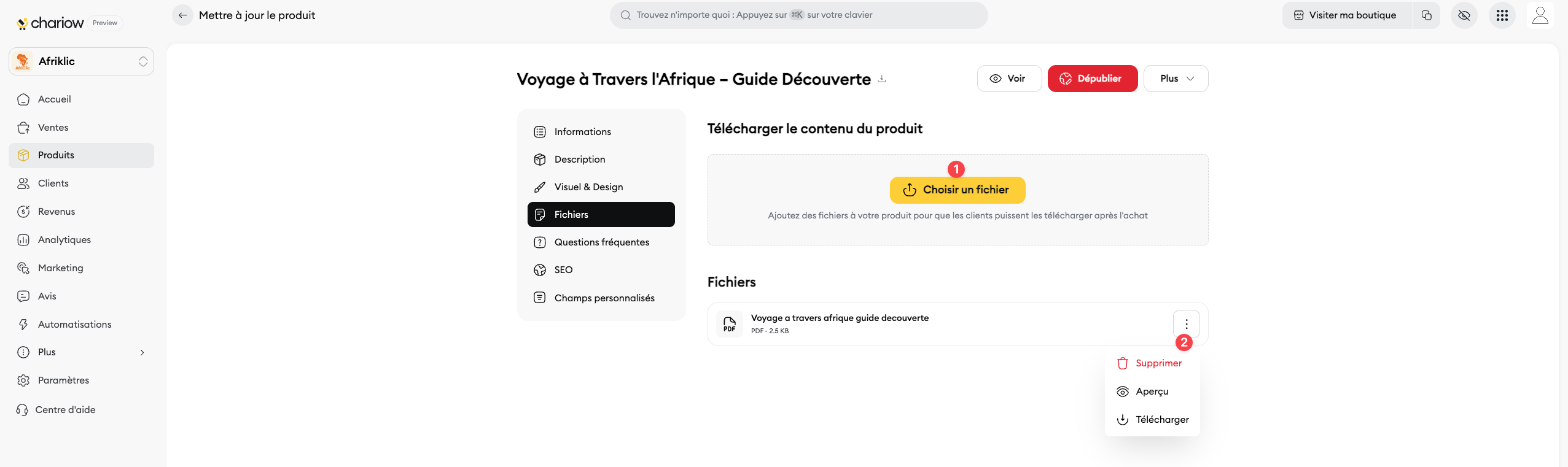
Téléchargez le ou les fichiers que le client recevra après l'achat en cliquant sur le bouton. Assurez-vous qu'ils respectent le format et la taille maximale autorisés.
Vous pouvez les supprimer en cliquant sur le bouton d’actions rapides.
 Quelle est la taille maximale des fichiers pour un produit sur Chariow ?
Quelle est la taille maximale des fichiers pour un produit sur Chariow ? Quels types de produits digitaux vendre sur Chariow ?
Quels types de produits digitaux vendre sur Chariow ?Pour les produits de type cours uniquement. Organisez votre formation en chapitres et en leçons. Vous pouvez intégrer du contenu de type texte ou Vidéo (Youtube, Vimeo ou un iFrame personnalisé).
 la gestion du contenu d'un cours
la gestion du contenu d'un coursComme pour votre boutique, chaque produit peut avoir sa propre optimisation SEO pour améliorer sa visibilité dans les moteurs de recherche.
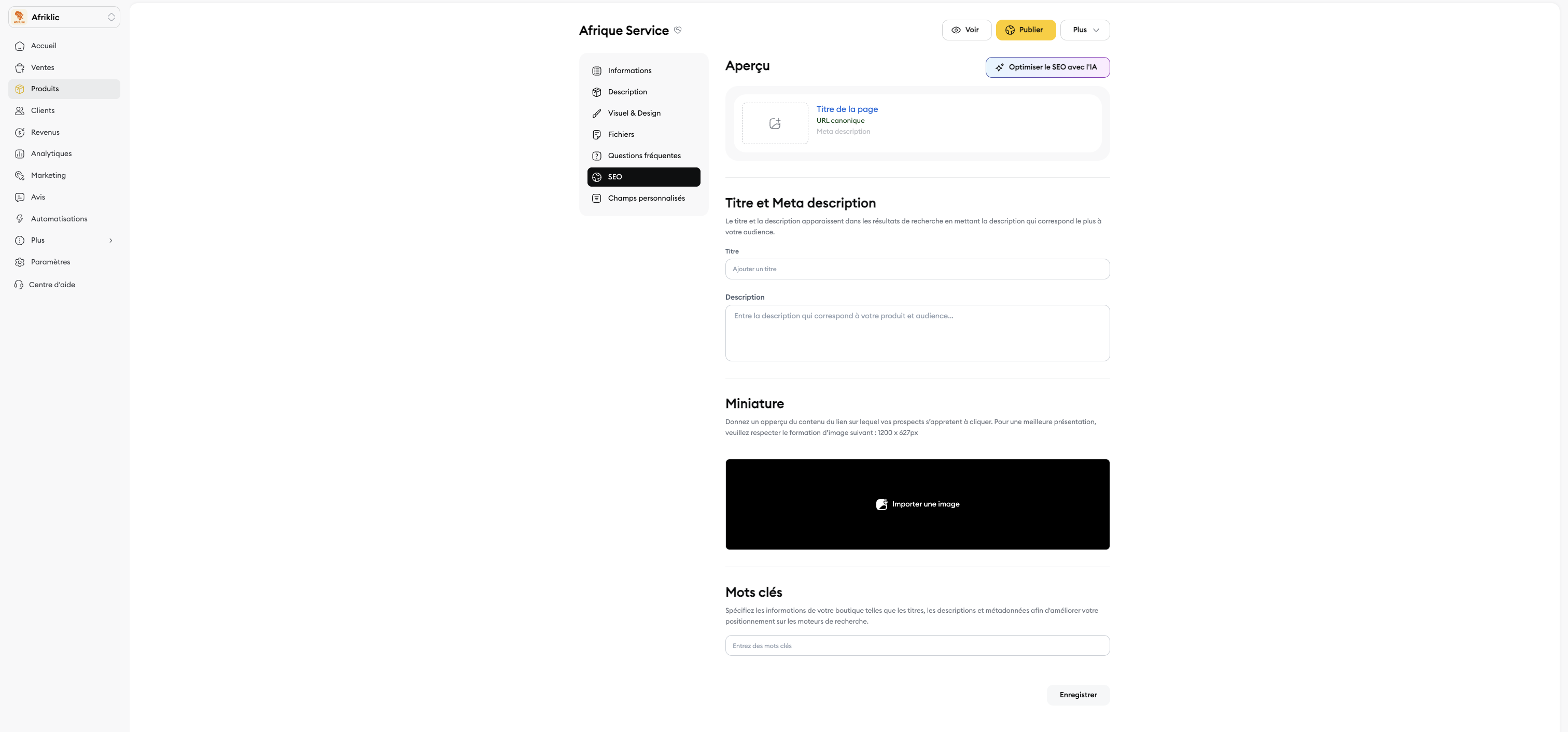
Ce que vous pouvez optimiser :
Titre SEO : Un titre spécifique pour les moteurs de recherche, souvent plus riche en mots-clés que le titre affiché sur votre boutique.
Meta description : Une description concise et attrayante pour les résultats de recherche, incitant au clic.
Mots-clés : Des termes pertinents pour aider les moteurs de recherche à comprendre et à classer votre produit.
 Optimiser le Référencement (SEO) de votre boutique Chariow
Optimiser le Référencement (SEO) de votre boutique ChariowVous pouvez créer des champs personnalisés pour recueillir des informations supplémentaires de vos clients(ID Telegram, numéro WhatsApp , etc.).
 Ajouter des champs personnalisés sur un produit
Ajouter des champs personnalisés sur un produitAjoutez une foire aux questions directement sur la page de votre produit pour répondre aux interrogations les plus fréquentes. Une FAQ bien pensée rassure les clients et peut augmenter les conversions.
 Répondre aux questions fréquentes de mes clients via une section FAQ
Répondre aux questions fréquentes de mes clients via une section FAQBesoin d'aide ? Contactez notre support via le chat ou à [email protected]